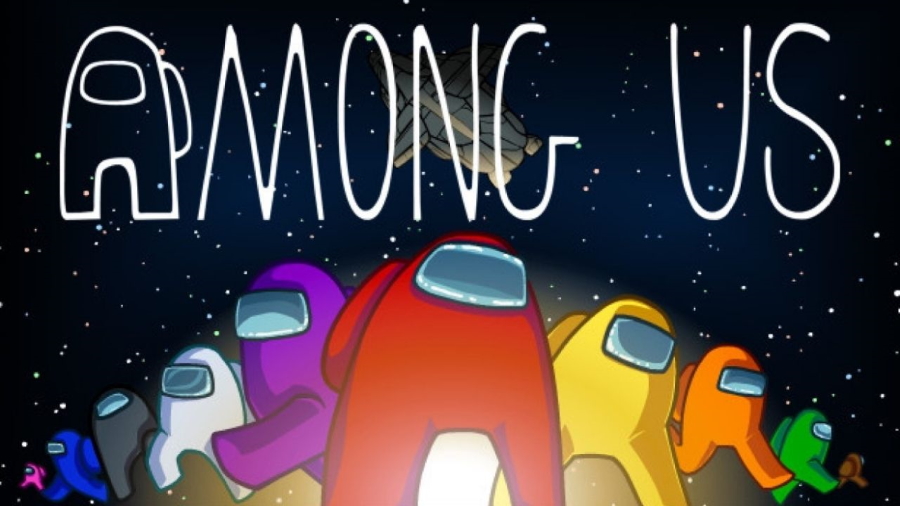Czy można grać Among Us na Macu?
Znany przez wszystkich w dzisiejszych czasach, Among Us to gra wieloosobowa stworzona przez InnerSloth, młodą amerykańską firmę, która ma jeszcze wiele nowych projektów. Chociaż został wydany w 2018 roku, prawdziwy szum zyskał w ostatnich dniach, zdobywając wiele zakupów i pobrań na całym świecie. Możesz zobaczyć tę grę graną na żywo przez renomowanych streamerów i YouTuberów zajmujących pierwsze miejsce w trendach gier. Chodzi o to, aby znaleźć i wyeliminować oszusta wokół graczy cywilnych, którego misją jest wykonanie wszystkich zadań rozsianych po promie kosmicznym, zanim krwawiący palec utknie ci w gardle. Nigdy nie wiadomo, kto będzie zabójcą, więc uważaj, aby nie zostać dźgniętym w plecy. Gra wymaga również podstępnego myślenia, aby przechytrzyć cywilów i zrzucić podejrzenia na niewinnych ludzi. Among Us to niesamowita gra zespołowa i zdrada dla 4-10 graczy, dostępna na IOS, Android i Windows. To dość frustrujące, że użytkownicy komputerów Mac nie mieli szansy zagrać w tak niesamowitą grę. Na szczęście istnieje kilka sposobów, które pomogą nam obejść system i uruchomić Among Us na Macu w poniższym artykule.
Wymagania systemowe
| minimalny | Polecane |
|---|---|
| System operacyjny: Windows 7 SP1+ | System operacyjny: Windows 10 |
| Procesor: Intel Pentium 4 2.00GHz | Procesor: Intel Core i3-2120 |
| RAM: 1 GB | RAM: 2 GB |
| Karta graficzna: NVIDIA GeForce 510 | Karta graficzna: NVIDIA GeForce 610 lub nowsza |
| DirectX: od wersji 10 | DirectX: od wersji 10 |
| Miejsce na dysku: 250 MB | Miejsce na dysku: 1 GB |
Graj Among Us na Macu z Parallels

Among Us wymaga wielu zasobów PC, ale jeśli masz potężny komputer Mac (iMac, iMac Pro lub Mac Pro) Parallels Desktop może być rozwiązaniem. Jest to oprogramowanie do wirtualizacji Windows na Macu z pełną obsługą DirectX i GPU. Umożliwia zainstalowanie systemu Windows 10 na komputerze Mac za pomocą kilku kliknięć i natychmiastowe przełączanie między systemami MacOS i Windows. Możesz uruchomić system Windows tak, jak na zwykłym komputerze PC, zainstalować Steam i cieszyć się grą Among Us na Macu.
Graj w Among Us dzięki usługom gier w chmurze
Aktualizacja: Zarówno Boosteroid, jak i Nvidia GeForce Now obsługują Among Us! Teraz możesz cieszyć się grą na starym komputerze PC z systemem Windows, Mac, Nvidia Shield, nawet na Chromebooku i Androidzie!
Jeśli masz stary komputer Mac lub nie spełnia on wymagań systemowych gry Among Us, istnieje proste rozwiązanie. Gry w chmurze zapewniają wystarczające zasoby w chmurze za stałą opłatą. Wszystko, czego potrzebujesz, to mały program kliencki i dobre łącze internetowe o szybkości zaczynającej się od 15 Mbit/s. Istnieje kilka świetnych usług zapewniających taką możliwość, do najlepszych należą AirGPU i Nvidia GeForce Now. Obie usługi mają Among Us w swoim katalogu gier i możesz grać na dowolnym komputerze Mac (począwszy od MacOS 10.10), a nawet na Androidzie!
Graj Among Us na Macu z BootCamp
Ta metoda jest prosta, ale czasochłonna. Jeśli Twój Mac spełnia powyższe wymagania systemowe, prawdopodobnie jest to na razie najlepszy sposób na grę wśród nas. Musisz skonfigurować podwójny rozruch systemu Windows i Mac za pośrednictwem BootCamp. BootCamp pozwala użytkownikom wybrać system do pracy podczas uruchamiania, jednak nie będzie można przełączać się między systemami, tak jak w Parallels. Będziesz musiał ponownie uruchomić komputer za każdym razem, gdy przełączasz się z Maca na Windows i odwrotnie. Pamiętaj, że Mac to tylko komputer, który używa wspólnych procesorów, pamięci RAM, dysków i innych komponentów. Możesz więc zainstalować system Windows na komputerze Mac, przydzielając miejsce na dysku co najmniej 64 GB (aby móc uruchomić system Windows i kilka gier). Aby skonfigurować system Windows przez BootCamp, wykonaj następujące czynności:
Dla OS X El Capitan 10.11 lub nowszego
Wspomnij, że dla wersji MacOS przed OS X El Capitan 10.11 będziesz musiał stworzyć bootowalny Windows USB.
- Do pobrania Plik ISO systemu Windows
- Otwarte Asystent Boot Camp (Iść do Konsultacje > Użytkowe)
- Określ rozmiar partycji Windows, wybierz pobrane Plik ISO systemu Windows
- Sformatuj partycję Windows i przejdź przez wszystkie kroki instalacji Windows
- Przy pierwszym uruchomieniu systemu Windows postępuj zgodnie z instrukcjami wyświetlanymi na ekranie, aby zainstalować Oprogramowanie do obsługi Boot Camp i Windows (sterowniki)